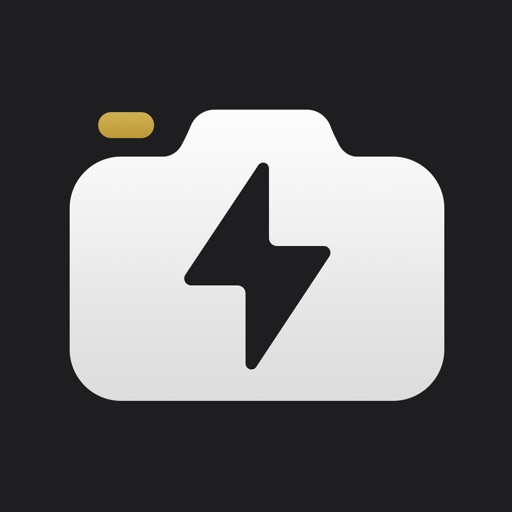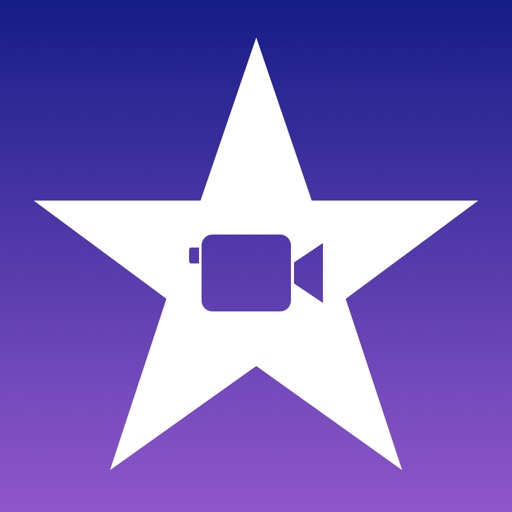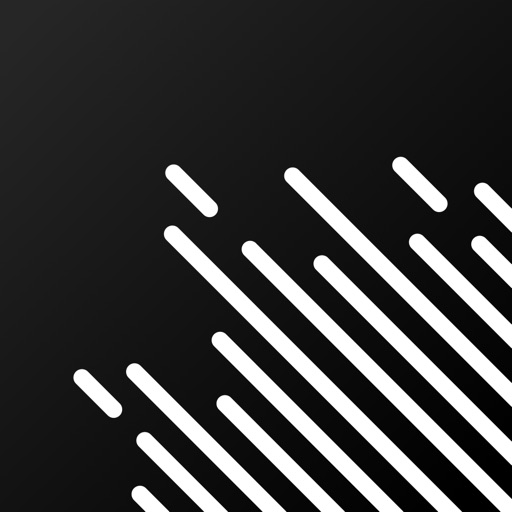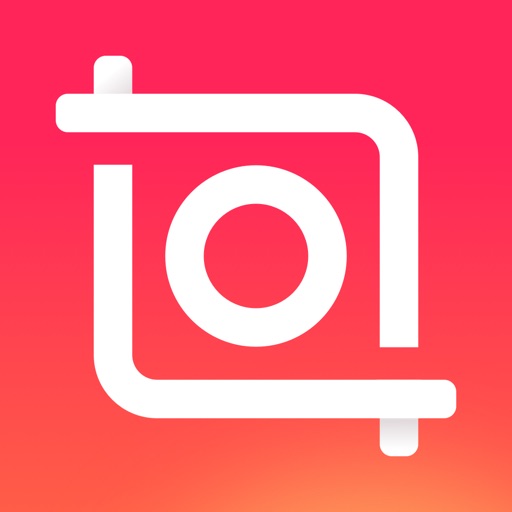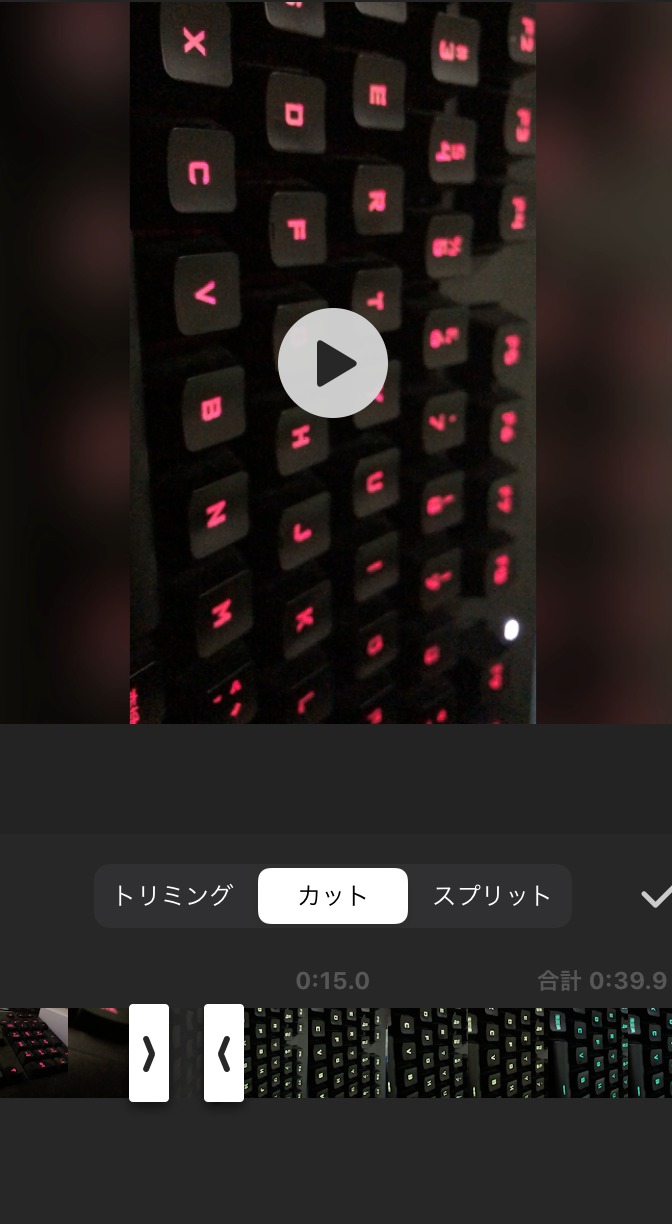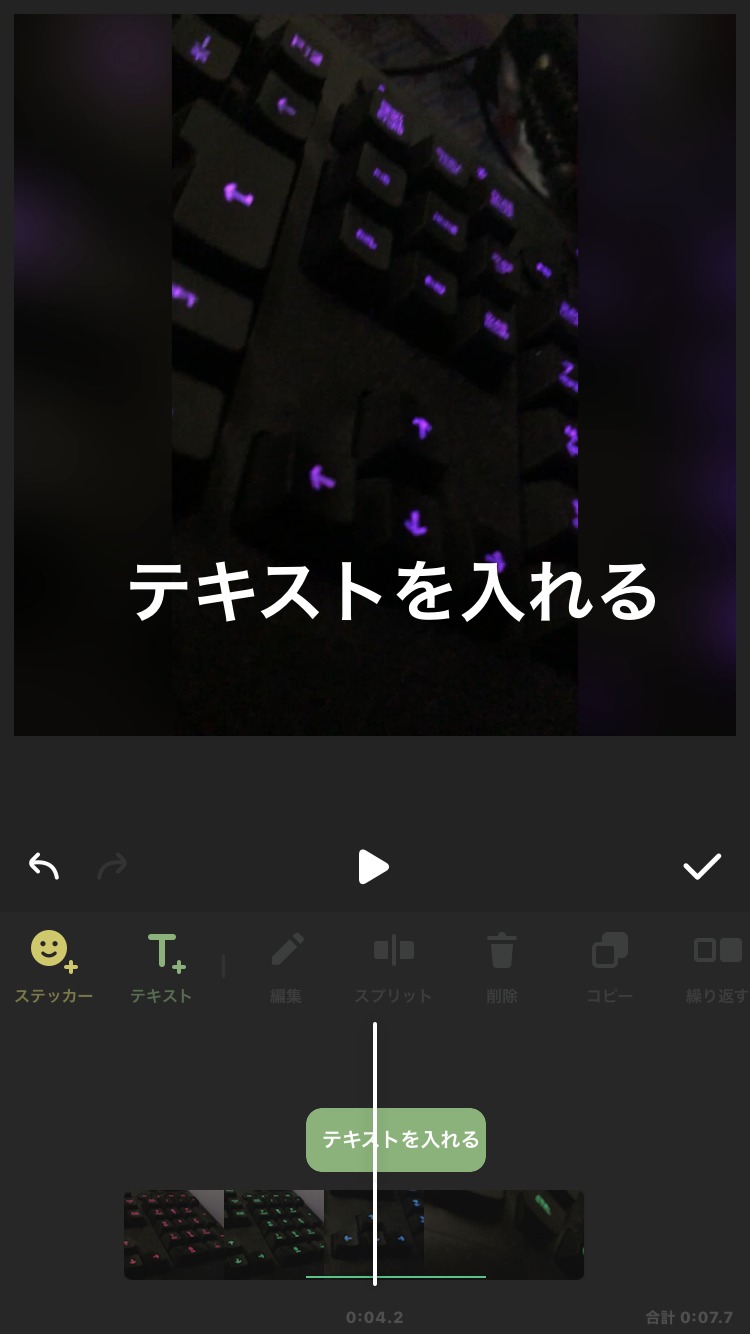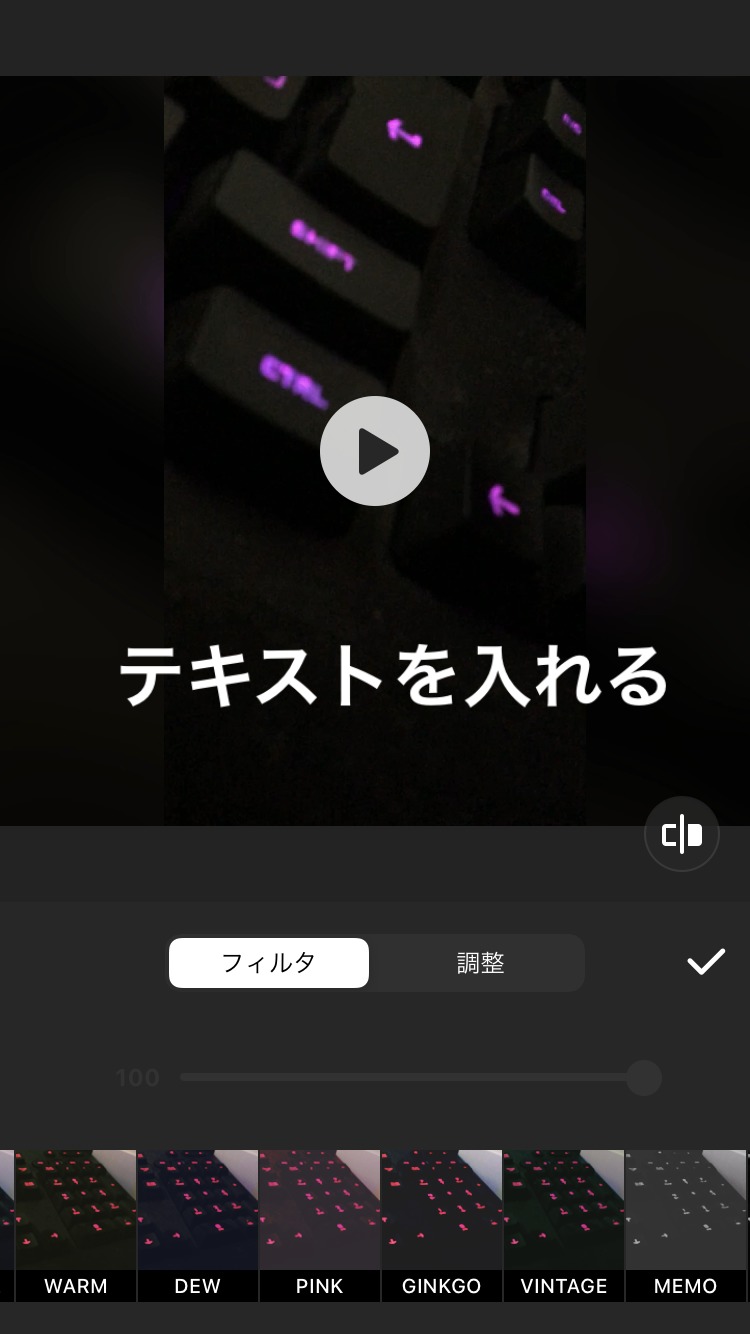どうも、ムラセ(@Murase7070)です。
Youtubeの数ある動画の中でも最近特に人気があるジャンル「Vlog」ですが、今回はそのVlogの作り方を解説していきたいと思います。
Vlogを見たことがある人はわかると思いますが、結構おしゃれな雰囲気の映像が多いので撮影や編集が大変そうに見えますが、
必要なものや作り方さえ把握できればかなり簡単に作成できますし、今の時代スマホ1つで完結させることもできます。
本記事ではVlogで必要になるものや作り方を誰にでもわかるように解説していきますので最後までぜひ最後まで読んでみてください。
Vlogの作り方で必要になる機材
まずはVlog作成に必要な機材を紹介します。
スマホまたはビデオカメラ
もちろん高いカメラを使用することでより綺麗な映像のVlogになりますが、最近ではスマホカメラでもかなり高画質な映像を録画できるようになりました。
なので、まずVlogを始めるのであればスマホでの撮影・編集・投稿で十分なクオリティの動画を作ることができます。

稼いでいるVlogユーチューバーの方でもスマホだけで活動している人はかなりいますよ
三脚、ジンバル
スマホを固定して撮影するための三脚や、外撮影などでの手ブレ補正を自動でしてくれるジンバルは自分の撮影するジャンルによって購入するしておくとかなり便利です。
正直カメラ固定の機材は映像のクオリティに最も関わってくるポイントですので初期投資だと思って購入したほうが良いですね。
マイク
スマホのマイクより音質を更に上げたい人は別途でマイクを使用することをおすすめします。
ルーティーン動画などでは後付で声を録音する場合もあるので、ナレーション音声を入れたい人には必要になる機材です。
Vlogの撮影方法
Vlogの撮影方法ですが、ジャンルの中にも様々な動画があるので、手順は自分の作りたいVlogの種類によって変わります。
一般的に見かける日常の一部を撮影するVlogの流れを紹介していきます。
動画テーマを決める
最初に自分の撮影してみたいおおよその動画テーマを決めておくと、スムーズにVlogを作成していくことができます。
Blogのオーソドックスな形としては自分の日常の一部を映像にするようなイメージですね。
Vlog動画の例
- 1日のルーティーン
- 料理
- 食事
- 掃除
- 外出
料理や外出のように日常の1部分だけをピックアップするのも良いですし、1日の流れをルーティーン動画にするのも人気のあるジャンルです。
今後投稿していくテーマをリストにしておけば継続的に動画も投稿できるので、ある程度のテーマ数は決めておいたほうが良いですね。
動画の流れを決める
作成する1つのBlogテーマを一つ決めたら動画構成。いわゆる動画の流れを決めて撮影をしていきます。
流れと言ってもだいたいのVlogの形は以下のような構成になりますね。
ココがポイント
- オープニング(自己紹介や本編の内容など)
- 本編
- エンディング(必要に応じて。チャンネル登録を促す)
Vlog投稿者の中では本編だけを撮影して動画にしている人もいるので、自分にあった動画構成を探してみましょう。
この方は外出系の動画を撮影する際。行く時・帰る時の車内の様子などもしっかり映像に残しています。

動画構成の自由度が高いのもVlogの魅力ですね!
Vlogの編集方法
素材となる映像を撮影しましたら、映像を見やすくするために動画編集をしていきます。
パソコンで編集ができる環境であれば作業効率も良く自由度のある編集ができますが、スマホの編集アプリでも十分なクオリティの動画を編集できます。
パソコンで編集するつもりの方はこちらの「動画編集ソフトに迷う初心者におすすめする編集ソフト8選」を読んでみてください。
-
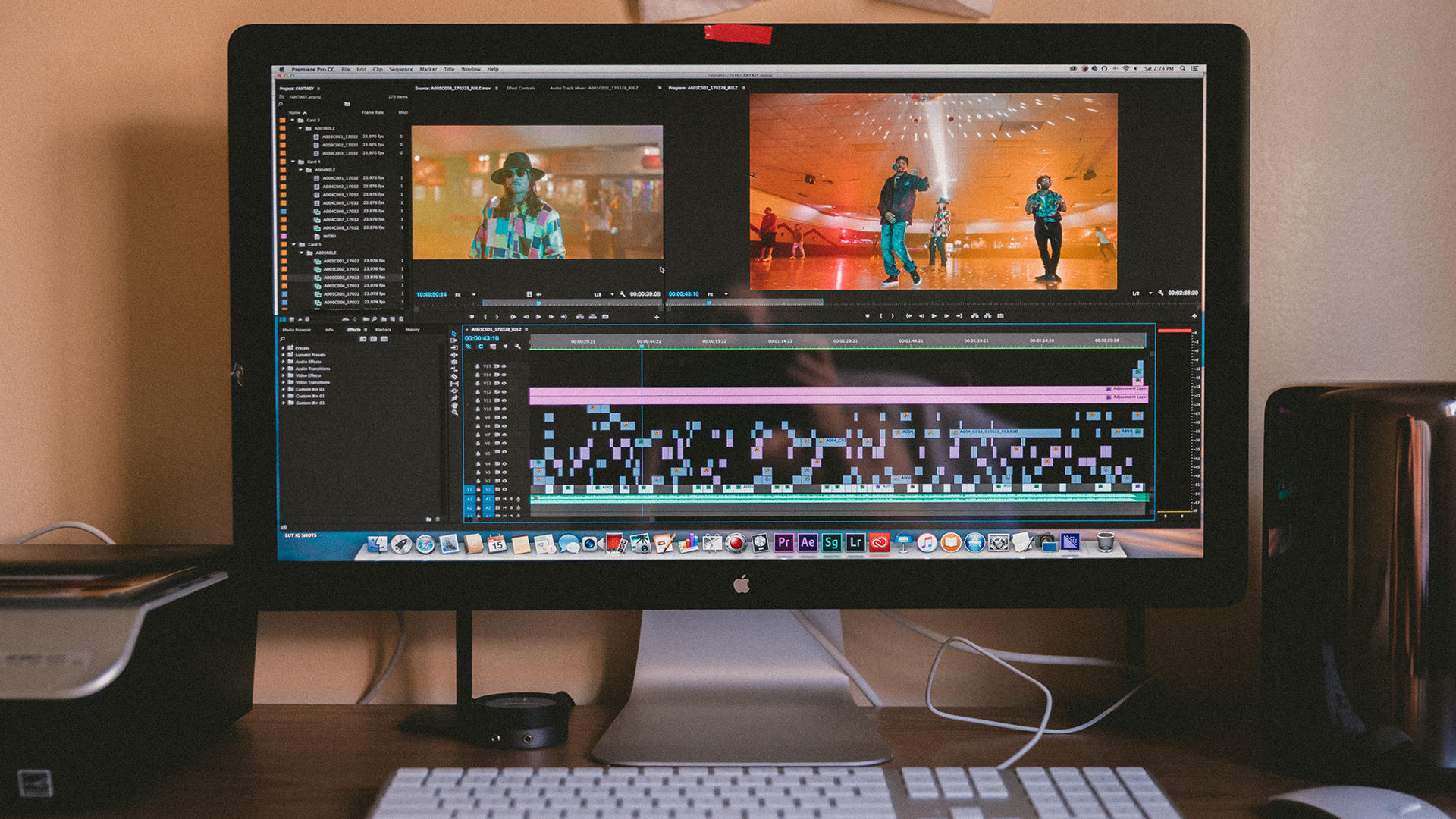
-
【2023年版】動画編集ソフトに迷う初心者におすすめする編集ソフト8選
続きを見る
おすすめの動画編集アプリ
スマホで動画編集をするためのおすすめの編集アプリは以下のものがおすすめです。
おすすめアプリ
- Onetake:直感で使える簡単編集アプリ
- iMovie:Appleが提供する編集アプリ
- VUE VLOG:Vlogに特化した編集アプリ
- Inshot:ダウンロード数トップの人気アプリ
どのアプリが使いやすいなどは人にもよりますが、このあたりの編集アプリは有名でかなりの人が使用しているので、誰が使っても使用しやすい人気ソフトです。
カット編集をする
撮影した動画素材からVlogに使用する映像以外をカットしてつなげていきましょう。
何も変化のない見てて退屈になる部分や、喋りで噛んでしまった部分などは動画のクオリティに関わるのでカットミスがないかのチェックも忘れずに。
テロップの追加
Vlog動画の中でテロップを入れたい人はつなげた素材にテロップを入れていきましょう。
映像を説明したりする場所には入れることをおすすめしますが、テロップをいれすぎても映像がくどくなってしまうので注意が必要です。
BGM・効果音の追加
音楽や効果音を入れることで動画の雰囲気がガラッと変わるので必要に応じて使用してみましょう。
ただし、BGMがない自然な空気感を演出するために、BGMをいれないという選択肢もありますのでお好みで。
フィルターなど映像補正
映像の雰囲気もアプリによっては簡単に変更することが可能です。
こちらも動画の雰囲気がかなり変わってしまう編集なので、映像を確認しながら使用することをおすすめします。
Vlogを投稿する
編集が完了して1本の動画が完成したら、Youtubeに動画を投稿すれば終了です。
Youtubeはチャンネルを作成しないと動画を投稿することができないので、あらかじめYoutubeチャンネルを準備しておきましょう。
こちらの「YouTubeチャンネルの開設手順の全て【図解付きで解説します】」を参考にしてみてください。
-

-
YouTubeチャンネルの開設手順の全て【図解付きで解説します】
続きを見る
Vlogの作り方まとめ
今回はVlogを投稿するために必要な機材や、動画を投稿するための方法を解説していきました。
Youtubeの詳細な設定などは「【YouTube】再生回数が増えない人が見直すべき10のポイント」をあわせてご覧ください。
-
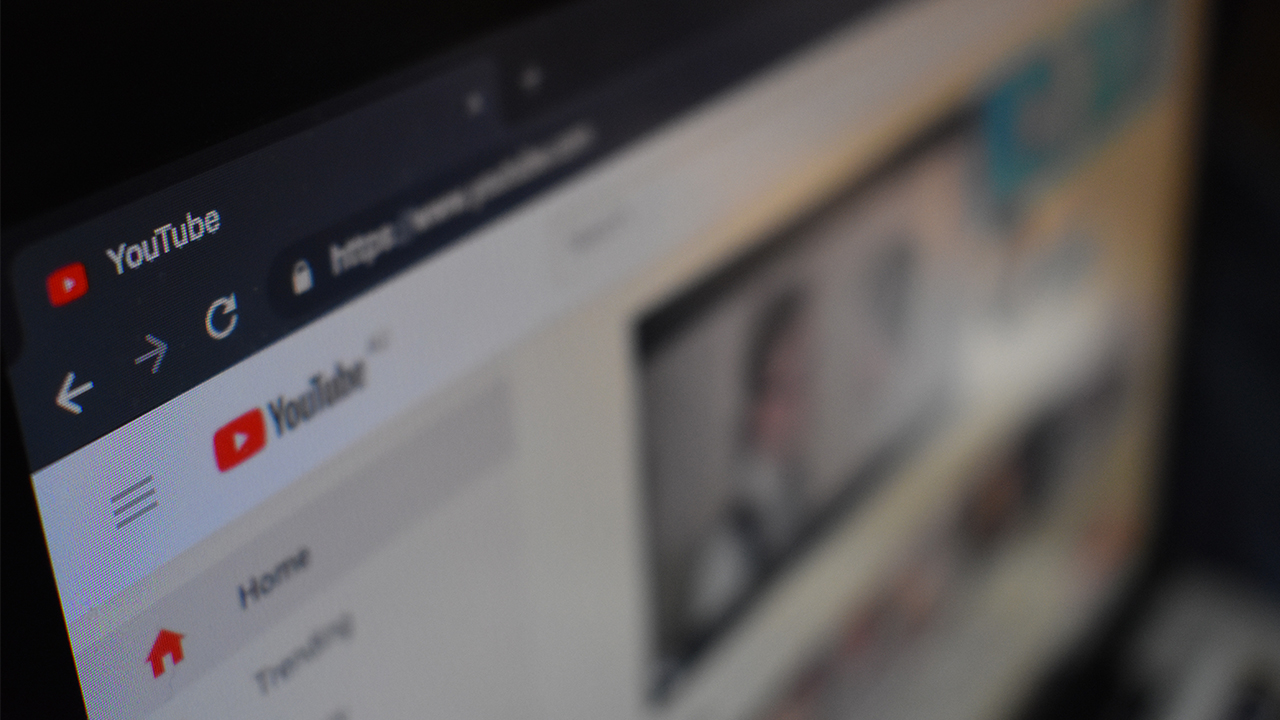
-
【YouTube】再生回数が増えない人が見直すべき10のポイント
続きを見る
どうも、ムラセ(@Murase7070)でした。